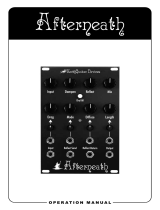Stránka sa načítava...

Referenční manuál
01
© 2019 Roland Corporation

22
Popisy panelů............................... 5
:
Horní panel ....................................... 5
:
Zadní panel
(Připojení dalšího vybavení)
.................. 7
Úvod ....................................... 8
:
Zapnutí MC-707 ................................... 8
Vypnutí nástroje ............................................ 8
Přehled MC-707............................. 9
:
Co je to Projekt? ................................... 10
:
Co je to Stopa? 10
:
Co je to klip? ...................................... 10
:
Co je to Prohlížeč? . . . . . . . . . . . . . . . . . . . . . . . . . . . . . . . . . 10
:
Nastavení Total efektu ............................. 10
:
USER SAMPLE ..................................... 10
Základní operace ........................... 11
:
Načtení a přehrání projektu........................ 11
:
Změna klipů, které hrají............................ 11
:
Výběr zvuku nebo bicí sady ........................ 11
:
Import klipu ...................................... 12
Hlavní obrazovka ........................... 14
:
Obrazovka HOME ................................. 14
:
Výběr klipu ....................................... 14
:
Editace stopy nebo klipu
(ovladač [C4])
................ 14
Vytvoření klipu
(CREATE)
...................................... 14
Editace zvuku
(SOUND)
....................................... 14
Editace nastavení klipu
(SETTING)
.............................. 14
Kopírování zvuku nebo fráze klipu
(COPY/PASTE)
............... 15
Přejmenování klipu
(RENAME)
................................. 15
Znovunačtení klipu
(RELOAD)
................................. 16
Vymazání
(DELETE)
........................................... 16
Operace s projektem ........................ 17
:
Co je to Projekt? ................................... 17
:
Načtení projektu .................................. 17
:
Správa projektů ................................... 17
:
Vytvoření nového projektu ........................ 17
:
Provedení nastavení projektu ...................... 18
:
Správa samplů, načtených do projektu
(Sample Bank)
.. 19
:
Uložení projektu .................................. 19
Operace se stopou .......................... 20
:
Vytvoření stopy ................................... 20
:
Změna typu stopy ................................. 20
:
Provedení nastavení stopy ......................... 20
Operace s padem
(PAD MODE)
.................. 22
:
Použití režimu Mute Mode ......................... 22
Zastavení/ Přehrávání stop
(Pady [1]–[8])
....................... 22
Umlčení stopy
(Pady [9]–[16])
................................... 22
:
Použití režimu Cue Mode .......................... 22
Zastavení/ Přehrávání stop
(Pady [1]–[8])
....................... 22
Použití funkce Cue
(Pady [9]–[16])
.............................. 22
:
Použití režimu Clip Mode .......................... 22
Přepínání klipů.............................................. 22
Provedení nastavení režimu Clip Mode....................... 22
:
Použití režimu Note Mode ......................... 22
Hraní ....................................................... 23
DRUM PAD MUTE ........................................... 23
Provedení nastavení režimu Note Mode...................... 23
:
Použití režimu Chord Mode ........................ 23
Hraní ....................................................... 23
Editace akordu .............................................. 23
:
Režim Scatter Mode ............................... 24
Využití padů při aplikaci efektů .............................. 24
Využití tlačítka [SCATTER] při aplikaci efektů.................. 24
Nahrávání efektů po krocích................................. 24
Provedení nastavení Scatter ................................. 24
Import klipů
(Clip Browser)
..................... 25
Výběr zvuků
(Sound Browser)
................... 26
:
Načtení zvuku presetu ............................. 26
:
Načítání z projektu na SD kartě..................... 26
:
Načtení samplů z SD karty ......................... 26
Krokové nahrávání fráze..................... 28
:
Stopa Tone Track .................................. 28
Změna nastavení taktu ...................................... 28
Automatický posun o krok během vstupu
(Step Input Mode)
..... 28
Editace not v každém kroku ................................. 29
:
Drum Track: TR-REC................................ 30
Navýšení taktů . . . . . . . . . . . . . . . . . . . . . . . . . . . . . . . . . . . . . . . . . . . . . . 30
Editace kroků ............................................... 30
Funkce Track Pad Mute ...................................... 30
Funkce Clip Pad Mute ....................................... 30
:
Zadání posledního a prvního kroku ................ 31
Zadání posledního kroku .................................... 31
Zadání prvního kroku ....................................... 31
Vymazání posledního a prvního kroku ....................... 31
Nahrávání .................................. 32
:
Záznam přehrávání stop Tone nebo Drum .......... 32
:
Nahrávání audio signálu na stopě Looper........... 32
Kvantizace.................................. 33
:
Aktivace kvantizace během nahrávání.............. 33
:
Specikace kvantizace přehrávání.................. 33
Krokový pohyb ovladače Recording
(MOTION)
.. 34
Zapnutí/ vypnutí otáčení . . . . . . . . . . . . . . . . . . . . . . . . . . . . . . . . . . . . 34
Nahrávání pohybu .......................................... 34
Vymazání pohybu........................................... 34
Editace pohybu ............................................. 34
Obsah

33
Obsah
Uložení a vyvolání scény..................... 36
:
Vyvolání scény .................................... 36
:
Uložení scény ..................................... 36
Efekty Total ................................. 37
:
Použití ovladačů [FX PRM] [FX DEPTH] a tlačítka [ON]
pro výběr cíle operace ............................. 37
:
Editace Reverbu nebo Delay ....................... 37
:
Editace MFX/COMP/EQ ............................ 37
:
Změna přiřazení ovladače.......................... 37
SCATTER.................................... 38
:
Aplikace efektu Scatter ............................ 38
Využití padů při aplikaci efektů .............................. 38
Stiskem tlačítka [SCATTER] aplikujete efekt................... 38
:
Editace efektu Scatter ............................. 38
Podrobná editace ........................................... 39
Editace stopy TONE ......................... 41
:
Jednoduchá editace zvuku......................... 41
:
Podrobná editace zvuku ........................... 43
Jak je zvuk sestaven ......................................... 43
Obrazovka PARTIAL EDIT .................................... 44
Obrazovka COMMON SETTING .............................. 44
Editace stopy DRUM......................... 45
:
Jednoduchá editace zvuku......................... 45
:
Nastavení padu
(PAD MENU)
.......................... 46
Změna zvuku padu
(nástroje)
(INST SELECT)
...................... 46
Editace nástroje
(INST EDIT)
.................................... 46
Editace samplu
(SAMPLE EDIT)
................................. 46
Editace názvu nástroje
(INST NAME EDIT)
........................ 47
Editace padu
(PAD EDIT)
....................................... 47
Inicializace nástroje
(INIT INST)
................................. 47
Stopa LOOPER .............................. 48
:
Provedení nastavení Looperu ...................... 48
Nastavení přehrávání........................................ 48
Editace vzorku samplu
(nastavení přehrávané oblasti a funkce Time Stretch)
................... 48
Editace MFX ................................................ 49
Editace názvu samplu ....................................... 49
Editace nastavení klipu...................... 50
:
Zvukové nebo bicí stopy ........................... 50
:
LOOPER........................................... 50
Přiřazení parametrů ovladačům
(KNOB ASSIGN)
.. 51
:
Ovládání jednotky................................. 51
Vrácení parametrů na standardní hodnotu ................... 51
Nastavení tempa............................ 52
:
Master Clock ...................................... 52
Nastavení Master Clock...................................... 52
:
Tap Tempo ........................................ 52
Nastavení vstupu a výstupu ................. 53
:
Nastavení vstupu a nahrávání
(INPUT/REC)
............ 53
:
Využití externího efektu
(konektory SEND/RETURN)
....... 53
:
Individuální výstup každé stopy
(ASSIGNABE OUT)
...... 53
UTILITY..................................... 54
:
Systémové nastavení
(SET)
.......................... 54
:
Inicializace nové SD karty
(FORMAT)
.................. 55
:
Návrat do nastavení z výroby
(FACTORY RESET)
......... 55
:
Optimalizace interní paměti
(LOOPER OPTIMIZE)
........ 55
:
Využití připojeného počítače při práci s SD kartou... 56
Výpis kombinací kláves...................... 57
:
Přepínání obrazovek a režimů...................... 57
:
Nastavení zvuku mixu ............................. 57
:
MOTION .......................................... 57
:
Editace fráze ...................................... 57
:
Hraní ............................................. 58
:
Hodnoty kontrolerů a editace parametrů ........... 58
Výpis chybových zpráv ...................... 59
Spolupráce s dalším vybavením.............. 60
:
Synchronizace s DAW .............................. 60
:
Synchronizace s TR-8S ............................. 60

44
Obsah
Výpis parametrů ............................ 61
:
Zvukové parametry ZEN-Core
(Z-Core)
............... 61
SOUND ..................................................... 61
STRUCTURE ................................................. 62
OSC MOD COM ............................................. 62
UNISON..................................................... 63
PTL CTRL.................................................... 63
PTL RANGE.................................................. 63
TUNING..................................................... 64
Parametry partu
(KNOB CTRL)
.................................. 64
INFO........................................................ 65
OSC ........................................................ 65
Výška ....................................................... 66
PITCH ENV .................................................. 67
FILTER ...................................................... 67
FLITER ENV.................................................. 69
AMP ........................................................ 69
AMP ENV ................................................... 70
LFO1 / LFO2................................................. 70
STEP LFO1/ STEP LFO2 ...................................... 71
PARTIAL EQ ................................................. 72
OUTPUT .................................................... 72
CONTROL ................................................... 72
MATRIX CONTROL........................................... 73
MFX ........................................................ 74
MFX CTRL................................................... 74
:
Parametry zvuku bicích sad
(Drum)
.................. 75
SOUND ..................................................... 75
MFX ........................................................ 75
KIT MFX CTRL ............................................... 75
DRUM COMP1–6 ............................................ 75
PAD CTRL . . . . . . . . . . . . . . . . . . . . . . . . . . . . . . . . . . . . . . . . . . . . . . . . . . . 75
PAD EQ ..................................................... 75
INST COMMON.............................................. 76
INST WAVE .................................................. 76
INST PENV .................................................. 77
INST FILTER ................................................. 78
INST FENV .................................................. 78
INST AENV .................................................. 79
:
Parametry Total efektu ............................ 80
COMP....................................................... 80
EQ .......................................................... 80
MFX ........................................................ 80
EQ
(Part 1–4)
................................................. 81
:
DELAY ............................................ 81
Parametry Delay ............................................ 81
:
REVERB ........................................... 82
Parametry Reverb . . . . . . . . . . . . . . . . . . . . . . . . . . . . . . . . . . . . . . . . . . . 82
Parametry MFX/IFX ......................... 84
:
Noty .............................................. 120
Blokové schéma ............................ 121

55
1 Sekce Common 1
Ovladač [VOLUME]
Nastavuje hlasitost na výstupech MIX OUT.
Ovladač [PHONES]
Nastavuje hlasitost na výstupu PHONES.
Tlačítko [SHIFT]
Když podržíte [SHIFT] a stisknete tlačítko, označené jménem
funkce (např. ), spustí se tato funkce.
Tlačítko [CLEAR]
Stiskem tlačítka [CLEAR], současně s dalším tlačítkem, můžete
odstranit nahraný obsah krokového sekvenceru nebo fráze.
Tlačítko [PROJECT]
Vstup na obrazovku Project menu.
Zde můžete načíst projekt a provést jeho nastavení.
Tlačítko [QUANTIZE]
Zapíná/ vypíná kvantizaci při nahrávání. Současným stiskem se
[SHIFT] vstoupíte na obrazovku nastavení kvantizace.
&
Podrobnosti viz“Quantize” (str. 33).
Tlačítko [REC]
Umožňuje nahrávání pomocí padů, nebo do smyčky.
Tlačítko MOTION [ON] [REC]
Umožňuje nahrát pohyb ovladače pro každý klip, a tento pohyb
zpětně přehrát.
Tlačítko MOTION [ON]
Přehraje nahraný pohyb.
Podržíte-li tlačítko [SHIFT] a stisknete tlačítko MOTION [ON],
vymažete nahraný pohyb.
Tlačítko MOTION [REC]
Nahraje pohyb.
Podržíte-li tlačítko [SHIFT] a stisknete tlačítko MOTION [REC],
můžete upravit poslední krok LAST STEP.
(*1)
* 1 LAST STEP: Nastavení konce smyčky, který můžete zadat pro každý klip.
Tlačítko SCENE [1]–[4]
Kombinace přehrávaných klipů se stopami MC-707, nazýváme
„scénou”.
Uloženou scénu vyvoláte stiskem tlačítka SCENE [1]-[4].
Podržte tlačítko [SHIFT] a stiskem tlačítka SCENE [1]–[4] vyvoláte
scénu 5-8.
Chcete-li uložit aktuální nastavení jako scénu, podržte déle
tlačítko SCENE, pod které chcete nastavení uložit.
Chcete-li uložit nastavení jako scénu 5-8, podržte [SHIFT] a
podržte déle tlačítko SCENE.
Tlačítka MEASURE [<] [>]
Posun na takt, který chcete upravit.
Podržíte-li tlačítko [SHIFT] a stisknete tlačítko MEASURE [<] [>],
vstoupíte na obrazovku nastavení délky taktu.
&
Blíže viz“Navýšení taktů” (str. 30).
Indikátory taktů
Čtyři indikátory udávají takt, který editujete.
Tlačítko [START/STOP]
Spustí nebo zastaví přehrávání.
2 Sekce Mixer
Indikátory pozice přehrávání
Indikují pozici přehrávání klipu v procentech
(%).
Jeden indikátor značí 25%, a všechny svítící indikátory značí
100%.
Ovladače [FILTER], [MOD], [FX]
Tyto ovladače nastavují přiřazené parametry.
Fadery Level
Nastavení hlasitosti.
Tlačítko [SEL]
Volí stopu.
Jestliže podržíte [SHIFT] a stisknete [SEL], vstoupíte do menu
nastavení stop.
&
Blíže viz“Provedení nastavení stopy” (str. 20).
Horní panel
Popis panelu
1
2
3
4
5
Indikátory taktů
Indikátory pozice
přehrávání

66
Popis panelu
3 Sekce Pad
Tlačítka Step [1]-[16]
Těmito tlačítky volíte krok, který chcete editovat.
Jejich operace a indikace se mění podle režimu Pad mode a jeho
nastavení.
Pady (16 padů)
Operace padů závisí na zvoleném režimu Pad mode.
Tlačítko PAD MODE [MUTE]
Přepíná pady do režimu MUTE mode (str. 22). v režimu MUTE
mode využijete pady pro umlčení padů nebo k zastavení klipů.
Podržíte-li tlačítko [SHIFT] a stisknete tlačítko PAD MODE [MUTE],
přepnete pady do režimu CUE mode. V režimu CUE mode jde na
výstup PHONES pouze zvolená stopa.
Tlačítko PAD MODE [CLIP]
Přepíná pady do režimu CLIP mode (str. 22). V režimu CLIP
mode pady určují klip pro přehrání nebo editaci.
Podržíte-li tlačítko [SHIFT] a stisknete tlačítko PAD MODE [CLIP],
můžete provést nastavení klipu.
Tlačítko PAD MODE [NOTE]
Přepíná pady do režimu NOTE mode (str. 22). V režimu NOTE
mode využijete podsvícené pady ke hraní jako na klaviaturu.
Podržíte-li tlačítko [SHIFT] a stisknete tlačítko PAD MODE [NOTE],
můžete provést nastavení režimu NOTE mode.
Tlačítko PAD MODE [CHORD]
Přepíná pady do režimu CHORD mode (str. 23). V režimu
CHORD mode můžete na každém padu hrát akordy.
Podržíte-li tlačítko [SHIFT] a stisknete tlačítko PAD MODE
[CHORD], můžete provést nastavení režimu CHORD mode.
Tlačítko PAD MODE [SCATTER]
Přepíná pady do režimu SCATTER mode. Scatter je efekt,
synchronizovaný s rytmem. Dodá přehrávanému groove digitální
feeling.
Podržíte-li tlačítko [SHIFT] a stisknete tlačítko PAD MODE
[SCATTER], můžete provést nastavení režimu SCATTER mode.
&
Blíže viz “SCATTER” (str. 38).
4 Sekce Total Eect
Tlačítka [REVERB] [DELAY] [MULTI]
Přepíná funkce ovladačů [FX PRM] [FX DEPTH].
Podržíte-li tlačítko [SHIFT] a stisknete některé z těchto tlačítek,
můžete upravit Total efekt.
Tlačítko [ON]
Zapíná/ vypíná efekty, zvolené tlačítky [REVERB], [DELAY] a
[MULTI].
Ovladač [FX PRM] [FX DEPTH]
Nastavení hloubky efektu.
5 Sekce Common 2
Displej
Udává potřebné informace pro různé operace.
Ovladač [C1]–[C4]
Nezbytné funkce jsou přiřazeny těmto ovladačům podle operace.
Můžete také stisknout ovladač [C1]–[C4].
Tlačítko [SOUND]
Vstup na obrazovku průzkumníka Sound browser.
Podržíte-li [SHIFT] a stisknete tlačítko [SOUND], vstoupíte na
obrazovku nastavení zvuku.
&
Blíže viz “Editace jednoduchého zvuku” (str. 41).
Tlačítko [CLIP]
Vstup na obrazovku průzkumníka Clip browser.
Jestliže podržíte [SHIFT] a stisknete [CLIP], vstoupíte do nastavení
klipů.
&
Blíže viz“Editace nastavení klipu” (str. 50).
Tlačítko [KNOB ASSIGN]
Vstoupíte na obrazovku KNOB ASSIGN.
Jestliže podržíte [SHIFT] a stisknete [KNOB ASSIGN], vstoupíte na
obrazovku UTILITY.
&
Blíže viz “UTILITY” (str. 54).
Tlačítko [FUNC]
Vstoupíte na obrazovku Function.
Jestliže podržíte [SHIFT] a stisknete [FUNC], vstoupíte na
obrazovku ukládání Save.
Tlačítko [TEMPO]
Jestliže podržíte [SHIFT] a stisknete [FUNC], vstoupíte na
obrazovku ukládání projektu.
Jestliže podržíte [SHIFT] a stisknete [TEMPO], objeví se obrazovka
nastavení tempa. (str. 52).
Tlačítko [INPUT]
Jestliže se stiskem [NPUT] rozsvítí a otočíte kolečkem [VALUE],
můžete nastavit vstupní hlasitost na konektorech EXT IN.
Jestliže podržíte [SHIFT] a stisknete [INPUT], vstoupíte na
obrazovku vstupu/ výstupu a nastavení, související s nahráváním.
&
Blíže viz “Nastavení vstupu a výstupu” (str. 53).
Tlačítko [EXIT]
Budete vráceni na předchozí obrazovku.
Na některých obrazovkách ukončí aktuálně spuštěnou funkci.
Tlačítko [ENTER]
Potvrdí volbu nebo operaci
Podržíte-li [SHIFT] a stisknete tlačítko [ENTER], můžete vyklepat
tempo (Tap tempo).
Kolečko [VALUE]
Jestliže svítí tlačítko [TEMPO], můžete zde změnit hodnotu BPM.
Jestliže svítí tlačítko INPUT, ovladač určuje hlasitost na vstupu
EXT IN.
Jestliže tlačítka [TEMPO] a [INPUT] nesvítí, využijete ovladač pro
úpravu hodnoty nebo k rolování obrazovky. Operace se mění
podle toho, co vidíte na obrazovce.
Kurzorová tlačítka [ ] [ ] [<] [>]
Posouvají pozici kurzoru nahoru, dolů, doleva, doprava.
Alternativně tato tlačítka přepínají obrazovky.

77
Popis panelu
A Konektor DC IN
Sem zapojte přibalený adaptér.
* Zajistěte USB kabel zavěšením na háček, jak vidíte na obrázku.
B Vypínač [POWER]
Zapíná/ vypíná přístroj.
C USB port
Běžně dostupným USB 2.0 kabelem (typu B) můžete propojit
přístroj s počítačem. Lze jej použít k přenosu USB MIDI a USB audio
dat. Před tím, než připojíte MC-707 k počítači, je třeba nainstalovat
USB ovladač. Podrobnosti viz soubor Readme.htm, který je součástí
staženého souboru.
&
https://www.roland.com/support/
D MIDI port
Chcete-li vysílat a přijímat MIDI zprávy z externího MIDI zařízení,
zapojte je zde.
E Slot SD karty
Dle nastavení z výroby je SD karta vložena a chráněna krytem SD
karty. Chcete-li SD kartu vyjmout, vyjměte nejprve šrouby.
SD karta obsahuje různá data (nastavení, zvuky, samply apod.) pro
tuto jednotku.
* Dokud je na displeji „Processing...”, nikdy nevypínejte nástroj, ani nevyjímejte
SD kartu.
* Některé typy paměťových karet nebo karty jiných výrobců nemusí v jednotce
správně fungovat.
F EXT IN
Toto jsou vstupní konektory pro audio signál.
Konektory EXT IN L/MONO, R
Sem můžete zapojit dynamický mikrofon nebo nástroj.
Mikrofon zapojte do konektoru L/MONO.
Přepínač [MIC/LINE]
Nastavte jej správně, podle zapojeného zařízení.
Přepíná zesílení na konektoru L/MONO.
G Konektory SEND (L, R)/RETURN (L, R)
Tyto konektory umožňují zapojit externí efektovou jednotku a
využít ji jako efektovou stopu nebo Total efekt.
H Konektor ASSIGNABLE OUT
Na výstup můžete poslat konkrétní stopu, z konektorů ASSIGNABLE
OUT.
I Konektory MIX OUT (L/MONO, R)
Toto jsou výstupní konektory pro audio signál. Sem připojte
zesilovač nebo monitory.
Chcete-li mít na výstupu mono signál, použijte konektor L/MONO.
J Konektor PHONES
Sem můžete připojit sluchátka.
Zadní panel (Připojení dalšího vybavení)
* Abyste předešli poškození nebo selhání zařízení, stáhněte vždy hlasitost a vypněte všechna zařízení ještě před provedením zapojení.
SD karta
AC adaptér
C USB port
G Konektory SEND
Konektory RETURN
Sem připojte externí
efektovou jednotku.
J Konektor PHONES
I Konektory MIX OUT
Počítač MX-1
B Vypínač [POWER]
&
“Zapnutí MC-707 na On” (str. 8)
A
E
D MIDI port
Zapojte MIDI zařízení.
Zavěšení kabelu
F Konektory EXT IN
Sem zapojte mikrofon nebo
jiné audio zařízení.
H Konektory ASSIGNABLE OUT
TR-8S

88
Úvod
Zapnutí MC-707 na On
* Než zapnete či vypnete přístroj, ověřte, že máte staženou hlasitost. I když
hlasitost ztlumíte, je možné, že uslyšíte při zapínání a vypínání nástroje zvuk.
Je to běžné, nejde o závadu.
1.
Veškeré vybavení zapněte v pořadí MC-707 0 podle
připojených zařízení.
2.
Zapněte připojená zařízení a zvyšte jejich hlasitost na
přijatelnou úroveň.
Vypnutí nástroje
1.
Veškeré vybavení vypněte v pořadí, podle připojených
zařízení
0
MC-707.

99
Přehled MC-707
MC-707 Umí současně přehrávat až osm nezávislých stop.
Každé stopě můžete přiřadit až 16 klipů, a tyto klipy během přehrávání přepínat.
MC-707MC-707
Projekt
Stopa 1-8Stopa 1-8
Nastavení projektu Nastavení projektu User User
SampleSample
Klip 1Klip 1
Fráze
ZvukZvuk
Nastavení
MFX
Nastavení
MFX
Nastavení
klipu
Klip 2Klip 2
Klip 16Klip 16
Typ:Typ:
ToneTone
ZvukZvuk
Nastavení
MFX
Nastavení
MFX
Klip 1Klip 1
Fráze
Bicí sadaBicí sada
Nastavení
MFX
Nastavení
MFX
Nastavení
klipu
Klip 2Klip 2
Klip 16Klip 16
Typ:Typ:
DrumDrum
Bicí sadaBicí sada
Nastavení
MFX
Nastavení
MFX
Klip 1Klip 1
Nastavení MFX
Nastavení
klipu
Looper
Sample
Nastavení
Looperu
Klip 2Klip 2
Klip 16Klip 16
Typ:Typ:
LooperLooper
Typ:Typ:
NoneNone
Typy stop a jejich Typy stop a jejich
interní strukturainterní struktura
ReverbReverb
Chorus/Chorus/
DelayDelay
MultiefektMultiefekt
KompresorKompresor
EkvalizérEkvalizér
Track Mix
Stopa 1-8
Stopa 1-8
Nastavení efektu TOTALNastavení efektu TOTAL
SystémovéSystémové
NastaveníNastavení
Ukládání
Načítání
ZvukZvuk
Bicí sadaBicí sada
Preset
SD karta
Prohlížeč
(Načtení)
Projektová dataProjektová dataAudio dataAudio data
Zvuk/Zvuk/
Bicí sada/Bicí sada/
LooperLooper
EQEQ
MFXMFX
Externí zařízeníExterní zařízení
Do Track mix
Do Reverb send nebo
Chorus/Delay send
Konektory SEND
Konektory RETURN
MIX OUT

1010
Přehled MC-707
Co je to projekt?
U MC-707 jsou data jednoho songu zpracována v jednotce, zvané
„projekt”. Projekty se ukládají na SD kartu.
Projekt obsahuje data použitých stop, klipů, zvuků a samplů.
Pokud chcete zachovat tyto úpravy, musíte uložit projekt.
Co je to stopa?
Jsou tři typy stop.
Tone: Stopa, která pracuje především s
melodickými klipy.
Drum: Stopa, která pracuje s bicími a perkusními
klipy.
Looper: Stopa, která pracuje s audio smyčkami.
Audio data můžete importovat z SD karty,
nebo zvuk nahrát ze vstupních konektorů
EXT IN či ze stopy. Funkce Time stretch je
rovněž podporována.
Co je to klip?
„Klipem” označujeme soubor dat, přehrávaných na stopě. Zahrnutá
data v klipu se liší podle typu stopy.
Track type: Tone
Clip setting: Obsahuje jméno klipu a informace o jeho
nastavení.
Tone: Obsahuje nastavení zvuku. Ale také
nastavení efektu (MFX). (*1)
Phrase: Zde jsou data pro hru, a data, vedoucí ke
změně zvuku (MOTION).
Track type: Drum
Clip setting: Obsahuje jméno klipu a informace o jeho
nastavení.
Drum kit: Obsahuje nastavení zvuku. Ale také
nastavení efektu (MFX).
(*1)
Phrase: Zde jsou data pro hru, a data, vedoucí ke
změně zvuku (MOTION).
Track type: Looper
Clip setting: Obsahuje jméno klipu a informace o jeho
nastavení.
Looper sample: Audio data, přehrávaná Looperem.
Looper setting: Obsahuje nastavení, určující, jak bude
sample přehrán v Looperu.
MFX: Obsahuje nastavení efektu (MFX).
Phrase: Zde jsou data, vedoucí ke změně zvuku
(MOTION).
* 1 Popř. můžete toto nastavení stopy využít místo nastavení klipu.
Co je to prohlížeč (Browser)?
Umožňuje vybrat materiál, který potřebujete pro projekt, na kterém
pracujete.
Výběr presetových zvuků a bicích sad
Můžete procházet presetové zvuky a bicí sady pro další použití.
Výběr z projektu na SD kartě
Můžete procházet klipy, zvuky a bicí sady, a použít je.
Výběr audio souborů na SD kartě
Využijete je jako Looper samply pro přehrání na stopě Looperu.
Dále je využijete jako user samply pro zvuky a bicí sady.
Nastavení efektu TOTAL
Jednotka MC-707 je vybavena pěti efekty Total.
Nastavení těchto pěti efektů se ukládá do projektu.
5
Reverb
Přidá zvuku ozvěnu.
5
Chorus/Delay
Nabízí zvuku hloubku a prostorovost (Chorus), nebo prodlouží a
zpozdí zvuk na způsob echa (Delay).
5
Kompresor
Komprimuje hlasité špičky na Master výstupu, takže je celková
hlasitost více konzistentní.
5
Multi FX
Umožňuje zvolit a využít jeden z nabízených efektů, jako Filter
nebo Overdrive.
5
Ekvalizér
Ekvalizér se třemi frekvenčními pásmy (low, mid, high).
USER SAMPLE
“User samply” jsou data vzorků, využívaných zvukem nebo bicí sadou.
Audio soubory, uložené na SD kartu, můžete importovat do projektu.
&
Blíže viz “Import klipů (Clip Browser)” (str. 25).

1111
Základní operace
Načtení a přehrání projektu
U MC-707 jsou data jednoho songu spravována v jednotce, zvané
„projekt”.
Projekty se ukládají na SD kartu. Projekt obsahuje data použitých stop,
klipů, zvuků, a samplů.
1.
Stiskněte tlačítko [PROJECT].
Vstoupíte na obrazovku PROJECT MENU.
2.
Kurzorovými tlačítky zvolte „LOAD“ a stiskněte tlačítko
[ENTER].
Vstoupíte na obrazovku PROJECT FILE LOAD.
3.
Kurzorovými tlačítky vyberte projekt a stiskněte tlačítko
[ENTER].
Objeví se dotaz na potvrzení.
4.
Kurzorovými tlačítky zvolte „OK“ a stiskněte tlačítko
[ENTER].
Z SD karty se načte projekt.
Pokud chcete operaci zrušit, tlačítky [<] [>] zvolte „CANCEL” a
stiskněte [ENTER].
* Proces načítání může trvat nějakou dobu.
* Pokud jste jakkoliv upravili projekt, objeví se dotaz na potvrzení.
Po dokončení načtení budete vráceni na hlavní obrazovku.
5.
Stiskněte tlačítko [START/STOP].
Projekt se přehraje.
Změna klipů pro přehrání
1.
Vstoupíte na obrazovku HOME.
2.
Tlačítky zvolte klip, který chcete přehrát.
3.
Stiskem tlačítka [ENTER] připravíte přehrávání klipu.
4.
Stiskem tlačítka [START/STOP] spustíte přehrávání.
Výběr zvuku nebo bicí sady
1.
Stiskem tlačítka [SEL] zvolíte stopu Tone nebo Drum kit.
2.
Stiskněte tlačítko [SOUND].
Spustíte prohlížeč Sound.
3.
Kurzorovými tlačítky zvolte „PRESET“ a stiskněte tlačítko
[ENTER].
Spustíte prohlížeč PRESET.
4.
Kurzorovými tlačítky vyberte zvuk.
V Prohlížeči PRESET, jestliže svítí tlačítko PAD MODE [NOTE], k
náslechu zvuku využijete pady.
5.
Stiskem tlačítka [ENTER] potvrdíte zvuk.
Budete vráceni na hlavní obrazovku.

1212
Základní operace
Import klipu
1.
Posuňte kurzor do pozice, kam chcete importovat klip.
2.
Stiskněte tlačítko [CLIP].
Prohlížeč klipů udává projekty, které jsou na SD kartě.
3.
Použijete-li kurzorová tlačítka pro výběr projektu, klipy v
něm se také zobrazí.
* Klipy stejného typu jako je typ aktuálně zvolené stopy, se zobrazí rovněž.
4.
Pomocí šipek vyberte klip, který chcete importovat a
stiskněte tlačítko [Enter].
Klip je nyní importovaný.
Import může trvat delší dobu.
Po dokončení importu budete vráceni na hlavní obrazovku.

Sekce Reference

1414
Hlavní obrazovka
Obrazovka HOME
Po spuštění MC-707 vstoupíte na hlavní obrazovku.
E D
F
G
C
A
B
H
Na hlavní obrazovce můžete klipy přehrát i editovat.
Pokud se objeví obrazovka jiná, než hlavní, několikerým stiskem
tlačítka [EXIT] budete vráceni na hlavní obrazovku.
A Project name
Udává jméno projektu.
B Track name (type)
Zobrazí číslo a typ stopy.
T: TONE
D: DRUM
L: LOOPER
C Ikona Master clock
MC-707 Přepíná klipy podle časování Master Clock (kroužek vpravo
nahoře).
Tempo vidíte napravo od ikony.
&
Blíže viz “Master Clock” (str. 52).
D Scroll bar (jezdec)
MC-707 Umožňuje registrovat 16 klipů na každé stopě.
Obrazovka klipů udává až osm klipů, a můžete přepínat jejich
zobrazení ovladačem [C1] a tak rolovat.
* Jezdec zobrazuje miniatury jednotlivých klipů.
E Clip view
Zobrazí výpis klipů. Pomocí kurzorových tlačítek posouváte kurzor.
Pomocí příkazů (
H
) editujete zvolenou položkü.
Stiskem kurzorového tlačítka [ ] na horním řádku náhledu klipu,
můžete volit/editovat stopu.
StopaStopa
LinkaLinka
Stiskem kurzorového tlačítka [>] zcela vpravo v náhledu klipu,
můžete volit a editovat všechny klipy na každém řádku.
* Umístění mřížky udává umístění klipů, zvané „sloty klipů”.
F Clip number, clip name
Udávají číslo aktuální stopy, číslo klipu a jeho jméno.
G Indikátor úrovně
Udává hlasitost na výstupu každé stopy.
Pokud se na stopě objeví připravená stopka (zastaví při příštím
přepnutí), vidíte ji na síťové mřížce.
H Příkaz
Tato oblast udává příkazy, které lze spustit při editaci klipu nebo
stopy.
&
“Editace stopy nebo klipu (ovladač [C4])” (str. 14)
Výběr klipu
1.
Kurzorovými tlačítky posuňte kurzor na klip, který chcete
přehrát.
2.
Stiskněte tlačítko [ENTER]
Připraví přehrávání klipu.
Pokud hraje sekvencer, spustí se přehrávání, jakmile Master clock
protne pozici ve 12 hodin.
Tlačítkem [START/STOP] záznam přehrajete/ zastavíte.
Editace stopy nebo klipu (ovladač [C4])
Stopu nebo klip, zvolené v náhledu klipu, můžete editovat příkazem,
zadaným ovladačem [C4].
Příkaz spustíte stiskem ovladače [C4].
Vytvoření klipu
(CREATE)
1.
Vyberte neobsazený slot klipu na zvukové nebo bicí stopě.
Příkaz je denován jako „CREATE”.
2.
Ovladačem [C4] zvolte „CREATE“ a stiskněte ovladač [C4].
Klip je vytvořený.
MEMOMEMO
Klip také vytvoříte tlačítkem [REC], když jej nově nahrajete.
Editace zvuku
(SOUND)
Můžete editovat nastavení zvuku (tone, drum, nebo looper sample),
použitého na stopě nebo pro klip.
&
Blíže viz “Editace stopy TONE” (str. 41), “Editace stopy DRUM”
(str. 45), “Stopa LOOPER” (str. 48).
Editace nastavení klipu
(SETTING)
Můžete také provést nastavení, související s tím, jak bude klip
sekvencerem přehrávaný.
&
Blíže viz “Editace nastavení klipu” (str. 50).

1515
Hlavní obrazovka
Kopírování zvuku nebo fráze klipu
(COPY/PASTE)
Povíme si, jak duplikovat data klipu nebo zvuku.
Můžete klip kompletně zduplikovat, nebo duplikovat jednotlivé řádky
klipu.
1.
Kurzorovými tlačítky zvolte klip, který chcete kopírovat.
2.
Ovladačem [C4] zvolte „COPY“ a stiskněte ovladač [C4].
3.
Kurzorem vyberte cílový klip pro kopírování.
4.
Ovladačem [C4] zvolte „PASTE“ a stiskněte ovladač [C4].
5.
Kurzorovými tlačítky [<] [>] zvolte obsah, který chcete
zkopírovat a stiskněte tlačítko [ENTER].
Operace Vysvětlení
CANCEL Přeruší kopírování.
SOUND Zkopíruje se jen zvuk.
PHRASE Zkopíruje se jen fráze.
ALL Zkopíruje se zvuk i fráze.
Jakmile je kopie kompletní, objeví se v horní části obrazovky
potvrzení.
* Není možné přepsat klip, který je v Looperu. Nejprve jej vymažte a až potom
zkopírujte.
* Nelze zkopírovat klip v Looperu, pokud k tomu není dostatek paměti. Buď
vymažte nadbytečné klipy v Looperu, nebo spusťte funkci LOOPER OPTIMIZE
(str. 55).
Přejmenování klipu
(RENAME)
Povíme si, jak upravit jméno klipu, uvedené dole vlevo na hlavní
obrazovce.
Chcete-li použít klip v jiném projektu (pomocí importu), najdete jej
pod jménem klipu v Prohlížeči.
1.
Kurzorem zvolte klip, který chcete přejmenovat.
2.
Ovladačem [C4] zvolte „RENAME“ a stiskněte ovladač [C4].
3.
Upravte jméno klipu.
Práce s jednotkou Vysvětlení
Kurzorová tlačítka [<] [>] Výběr znaku pro editaci.
Ovladač [C2] Přepíná velikost znaků, číslice a symboly.
Ovladače [C3]-[C4],
Ovladač [VALUE]
Změní znak.
Stisk ovladače [C2] Vloží pauzu.
Stisk ovladače [C3] Vymaže znak.
4.
Jméno klipu potvrdíte stiskem [ENTER].
Tím upravíte jméno klipu.
Chcete-li operaci zrušit, stiskněte [EXIT].

1616
Hlavní obrazovka
Znovunačtení klipu
(RELOAD)
Povíme si, jak obnovit konkrétní klip, jeho načtením z SD karty.
1.
Kurzorem zvolte klip, který chcete načíst.
2.
Ovladačem [C4] zvolte „RELOAD“ a stiskněte ovladač [C4].
Objeví se dotaz na potvrzení.
3.
Kurzorovými tlačítky [<] [>] zvolte „OK“ a stiskněte tlačítko
[ENTER].
Klip se vrátí do stavu, jak byl naposledy uložen do projektu.
Pokud chcete operaci zrušit, tlačítky [<] [>] zvolte „CANCEL” a
stiskněte [ENTER].
Vymazání
(DELETE)
Jak vymazat zvolený klip.
1.
Kurzorem zvolte klip, který chcete vymazat.
2.
Ovladačem [C4] zvolte „DELETE“ a stiskněte ovladač [C4].
Objeví se dotaz na potvrzení.
3.
Kurzorovými tlačítky [<] [>] zvolte „OK“ a stiskněte tlačítko
[ENTER].
Klip je vymazaný.
Pokud chcete operaci zrušit, tlačítky [<] [>] zvolte „CANCEL” a
stiskněte [ENTER].

1717
Operace v projektu
Co je to projekt?
U MC-707 jsou data songu zpracována v jednotce, zvané „projekt”.
Projekty se ukládají na SD kartu.
Projekt obsahuje data použitých stop, klipů, zvuků a samplů.
Pokud chcete editované úpravy zachovat, musíte uložit projekt.
&
Podrobněji viz “Přehled MC-707” (str. 9).
Načtení projektu
Povíme si, jak načíst projekt z SD karty.
1.
Stiskněte tlačítko [PROJECT].
2.
Kurzorovými tlačítky [<][>] zvolte „LOAD“ a stiskněte
tlačítko [ENTER].
Vstoupíte na obrazovku PROJECT FILE LOAD.
3.
Pomocí kurzorových [ ] [ ] tlačítek zvolte soubor projektu.
4.
Stiskněte tlačítko [ENTER].
Objeví se dotaz na potvrzení.
5.
Kurzorovými tlačítky [<] [>] zvolte „OK“ a stiskněte tlačítko
[ENTER].
Projekt je načtený.
Pokud chcete operaci zrušit, tlačítky [<] [>] zvolte „CANCEL” a
stiskněte [ENTER].
* Pokud jste editovali projekt, objeví se dotaz na potvrzení.
* Jestliže vytváříte nový projekt, jakýkoliv neuložený obsah aktuálně otevřeného
projektu bude ztracen.
Správa projektů
Povíme si, jak vymazat nebo ochránit projektové soubory na SD kartě.
1.
Stiskněte tlačítko [PROJECT].
2.
Kurzorovými tlačítky [<][>] zvolte „MANAGE“ a stiskněte
tlačítko [ENTER].
Vstoupíte na obrazovku PROJECT FILE MANAGE.
* Projekty, u kterých je symbol zámku ( ) jsou chráněné, a není možné je
přepsat nebo vymazat.
3.
Klávesou [<] zvolte „FILE” a pomocí kurzoru [ ] [ ] dále
vyberte soubor projektu.
4.
Kurzorovým tlačítkem [>] zvolte „COMMAND” a pomocí
kurzorzü [ ] [ ] zvolte příkaz.
Příkaz Vysvětlení
LOCK
Uzamkne projektový soubor.
Vymazání ani přepsání v místě uložení tak není možné.
UNLOCK Odemkne projektový soubor.
DELETE Vymaže odemčený projektový soubor.
5.
Stiskněte tlačítko [ENTER].
Tím provedete zvolený příkaz.
Vytvoření nového projektu
Povíme si, jak vytvořit nový projekt.
1.
Stiskněte tlačítko [PROJECT].
2.
Kurzorovými tlačítky [<] [>] zvolte „NEW“ a stiskněte
tlačítko [ENTER].
Objeví se dotaz na potvrzení.
* Pokud jste jakkoliv upravili projekt, objeví se dotaz na potvrzení.
* Jestliže vytváříte nový projekt, jakýkoliv neuložený obsah aktuálně otevřeného
projektu bude ztracen.
3.
Kurzorovými tlačítky [<] [>] zvolte „OK“ a stiskněte tlačítko
[ENTER].
Pokud chcete operaci zrušit, tlačítky [<] [>] zvolte „CANCEL” a
stiskněte [ENTER].

1818
Operace v projektu
Provedení nastavení projektu
Povíme si, jak nastavit projekt, např. jeho hlasitost a podsvícení padů.
1.
Stiskněte tlačítko [PROJECT].
2.
Kurzorovými tlačítky [<] [>] zvolte „SET“ a stiskněte tlačítko
[ENTER].
Vstoupíte na obrazovku PROJECT SETTING.
3.
Kurzorovými tlačítky [<] [>] zvolte záložku, a kurzorem [ ] [
] vyberte parametr.
4.
Ovladačem [C4] upravte hodnotu.
Záložka COM
Zde můžete zadat hlasitost, referenční výšku a scénu, která se
vyvolá při načtení projektu.
Parametr Hodnota Vysvětlení
Project Level 0–127 Určuje hlasitost celého projektu.
Master Tune 415.3Hz–466.2Hz Udává referenční výšku projektu.
First Scene 1-8
Udává číslo scény, která se vyvolá při
načítání projektu.
Záložka PC IN
Povíme si, jak provést nastavení audio signálu, který přichází na
vstup z počítače, připojeného přes PC IN.
Parametr Hodnota Vysvětlení
PC Level 0-255
Nastavení úrovně signálu na vstupu
USB PC IN portu.
PC Pan L128-127R
Nastavení panorama signálu USB PC IN
portu.
Záložka COLOR
Zde můžete zadat barvu režimu každého padu.
&
Blíže viz “Operace s pady (PAD MODE)” (str. 22).
Parametr Hodnota Vysvětlení
PAD Note Color
*1
Udává barvu padů, použitých pro PAD
MODE NOTE.
PAD OCT Color
Udává barvu padů, použitých pro
oktávu PAD MODE NOTE.
Play Clip Color
Udává barvu padů při přehrávání klipu,
v PAD MODE CLIP.
Stay Clip Color
Udává barvu padů, když klip zastavíte v
PAD MODE CLIP.
Stop Clip Color
Udává barvu padů, když spustíte/
zastavíte stopu v PAD MODE MUTE.
Mute Pad Color
Udává barvu padů, když umlčíte stopu
v PAD MODE MUTE.
*1 ORANGE, YELLOW, GREEN, BLUE, PURPLE, PINK, WHITE, SKYBLUE, P.YELLOW,
P.BLUE, P.PINK, L.RED, L.ORANGE, L.YELLOW, L.GREEN, P.GREEN, L.SKYBLUE,
L.BLUE, L.PURPLE
Záložka VOICE RESERVE
Parametr Hodnota Vysvětlení
TRACK 1-8 0-10
Udává, jak jsou vyhraněny zdroje
polyfonie pro každý zvuk/ bicí stopu.
Stopa má prioritu pro určitý počet
hlasů.
* Počet použitých hlasů se liší podle zvuku.

1919
Operace v projektu
Správa samplů, načtených do projektu
(Sample Bank)
Povíme si, jak spravovat samply, načtené do projektu.
1.
Stiskněte tlačítko [PROJECT].
2.
Kurzorovými tlačítky [<] [>] zvolte „SAMPLE“ a stiskněte
tlačítko [ENTER].
Vstoupíte na obrazovku SAMPLE BANK.
* Dokonce, i když vymažete klip nebo stopu, samply, využité pro zvuk, zůstávají
* Samply se značkou jsou využívány zvuky v projektu.
* Samply bez značky nepoužívá žádný zvuk.
3.
Kurzorovým tlačítkem [<] zvolte „SAMPLE” a kurzorem[ ] [ ]
vyberte sample.
4.
Kurzorovým tlačítkem [>] zvolte „COMMAND” a pomocí
kurzorzü [ ] [ ] zvolte příkaz.
Příkaz Vysvětlení
PREVIEW Náslech zvuku
RENAME Přejmenuje sample.
DELETE Vymaže sample.
IMPORT Importuje sample z SD karty.
5.
Stiskněte tlačítko [ENTER].
Tím provedete zvolený příkaz.
Uložení projektu
Povíme si, jak uložit projekt na SD kartu.
1.
Stiskněte tlačítko [PROJECT].
MEMOMEMO
Uložíte jej tak, že podržíte [SHIFT] a stisknete [FUNC].
2.
Kurzorovými tlačítky [<] [>] zvolte „WRITE“ a stiskněte
tlačítko [ENTER].
Vstoupíte na obrazovku PROJECT NAME¨.
3.
Kurzorem upravíte jméno projektu.
Práce s jednotkou Vysvětlení
Kurzorová tlačítka [<] [>] Výběr znaku pro editaci.
Ovladač [C2] Přepíná velikost znaků, číslice a symboly.
Ovladače [C3]-[C4],
Ovladač [VALUE]
Změní znak.
Stisk ovladače [C3] Vloží pauzu.
Stisk ovladače [C3] Vymaže znak.
4.
Stiskněte tlačítko [ENTER].
Objeví se dotaz na potvrzení.
5.
Kurzorovými tlačítky [<] [>] zvolte „OK“ a stiskněte tlačítko
[ENTER].
Pokud chcete operaci zrušit, tlačítky [<] [>] zvolte „CANCEL” a
stiskněte [ENTER].
* Pokud je zde projekt pod stejným jménem, bude přepsán.
* Projekty se symbolem zámku jsou uzamčeny a nelze je přepsat.
* Pokud zde není jiný projekt pod stejným jménem, uloží se jako nový projekt.

2020
Operace na stopě
Vytvoření stopy
MC-707 má čtyři typy stop: TONE, DRUM, DRUM + COMP a LOOPER.
Na každé stopě můžete volně kombinovat až osm typů stop.
Podle typu stopy, existuje maximální počet, který lze použít současně.
1.
Stiskněte tlačítko [SEL] na prázdné stopě.
Vstoupíte na obrazovku TRACK TYPE SELECT.
2.
Kurzorovými tlačítky [<] [>] zvolte typ a stiskněte tlačítko
[ENTER].
Po vytvoření stopy se vrátíte na hlavní obrazovku.
Typ stopy Vysvětlení
TONE
Zvukový procesor syntezátoru.
Využijete jej rovněž jako melodický sampler.
DRUM
Zvukový procesor pro rytmické nástroje.
Využijete jej rovněž jako sampler.
DRUM + COMP
Jedná se o rytmický zvukový procesor s kompresorem
(max. na jedné stopě).
Jakmile použijete tuto stopu, omezíte počet stop
Looperu na pět.
LOOPER
Jde o sampling Looper, který podporuje Time stretch.
Podporuje načítání samplů z SD karty a nahrávání z
externího vstupu nebo stopy. (V případě použití DRUM
+ COMP má Looper k dispozici max. pět stop,
v opačném případě to je max. osm stop pro Looper).
Změna typu stopy
Chcete-li změnit typ stopy, vymažte ji a vytvořte novou.
1.
Na hlavní obrazovce, několikerým stiskem [ ] tlačítka zvolte
celou stopu.
2.
Tlačítky [<] [>] zvolte stopu, kterou chcete změnit.
3.
Ovladačem [C4] zvolte „DELETE“ a stiskněte ovladač [C4].
Objeví se dotaz na potvrzení.
4.
Kurzorovými tlačítky [<] [>] zvolte „OK“ a stiskněte tlačítko
[ENTER].
Stopa je vymazaná.
Pokud chcete operaci zrušit, tlačítky [<] [>] zvolte „CANCEL” a
stiskněte [ENTER].
MEMOMEMO
Operaci spustíte také dalším stiskem ovladače [C4].
5.
Máte-li vybranou stopu, kterou chcete vymazat, stiskněte
[ENTER].
Vstoupíte na obrazovku TRACK TYPE SELECT.
6.
Kurzorovými tlačítky [<] [>] zvolte typ a stiskněte tlačítko
[ENTER].
Po vytvoření stopy se vrátíte na hlavní obrazovku.
Provedení nastavení stopy
1.
Podržte [SHIFT] a stiskněte tlačítko [SEL] stopy, kterou
zamýšlíte nastavit.
Objeví se obrazovka nastavení.
2.
Kurzorovými tlačítky [<] [>] zvolte záložku, a kurzorem [ ] [ ]
vyberte parametr.
3.
Ovladačem [C4] upravte hodnotu.
Záložka GENERAL
Parametr Hodnota Vysvětlení
Zdroj zvuku
TRACK,
CLIP
Udává, zda zvuk stopy používá nastavení
stopy nebo klipu.
* V případě TRACK, budou všechny zvuky na
stejné stopě společné.
* V případě CLIP, budou pro každý klip použity
jiné zvuky.
* Looper stopa nemá toto nastavení.
LED Color *1 Udává barvu, použitou pro fader Level.
Output Select
MIX OUT,
ASSIGN OUT
Určuje cíl pro výstup přiřazeného zdroje.
*1
ORANGE, YELLOW, GREEN, BLUE, PURPLE, PINK, WHITE, SKYBLUE, P.YELLOW,
P.BLUE, P.PINK, L.RED, L.ORANGE, L.YELLOW, L.GREEN, P.GREEN, L.SKYBLUE, L.BLUE,
L.PURPLE
Záložka EQ
Tato nastavení se týkají EQ stopy.
Parametr Hodnota Vysvětlení
EQ Sw OFF, ON Zapíná/ vypíná ekvalizér.
EQ Input Gain -24–+24 [dB]
Určuje míru posílení/ ořezání signálu na
vstupu do EQ.
EQ Low Gain -24–+24 [dB] Zesílení basového pásma.
EQ Low Frequency 20–16000 [Hz] Frekvence basového pásma
EQ Mid Gain -24–+24 [dB]
Nastavuje hodnotu posílení/ořezání
středního pásma.
EQ Mid Frequency 20–16000 [Hz]
Určuje střední frekvenci středofrekvenčního
rozsahu.
EQ Mid Q 0.5-16.0
Určuje šířku středofrekvenčního rozsahu.
Vyšší hodnota Q zúží ovlivněný rozsah.
EQ High Gain -24–+24 [dB] Zesílení výškového pásma.
EQ High Frequency 20–16000 [Hz] Frekvence výškového pásma.
/